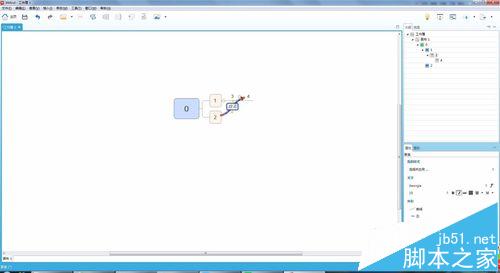XMind思维导图怎么建立联系?
发布时间:2017-01-04 来源:查字典编辑
摘要:XMind是一款商业思维导图软件,通过该软件能够更清晰的分析两者之间的关联,并且关系结构也比较明确。在Xmind中,每个主体存在一定的关系,...
XMind 是一款商业思维导图软件,通过该软件能够更清晰的分析两者之间的关联,并且关系结构也比较明确。在Xmind中,每个主体存在一定的关系,那么如何联系两者呢?以下为你带来XMind思维导图软件中如何设置联系:
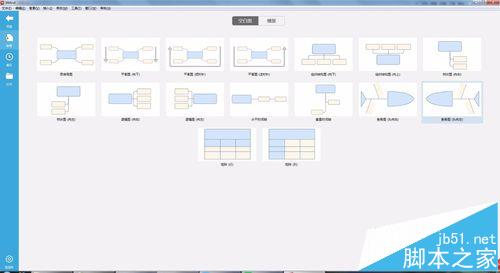
1、首先,打开个人的Xmind软件,选择其中一个空白图进行建立。

2、选择任意一个空白图之后,会提示选择风格,个人选择新建即可。
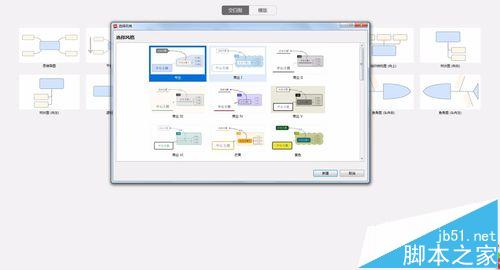
3、在中心主题选择插入子主题,点击左上角或者点击鼠标右键都可显示。
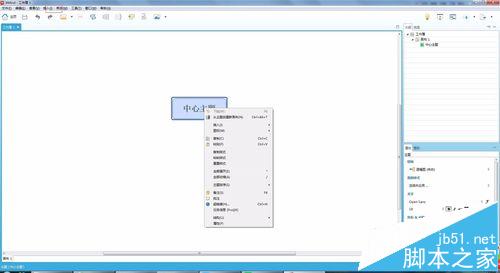
4、通过以上插入子主题的方式,进行添加多个子主题,便于之后添加联系。
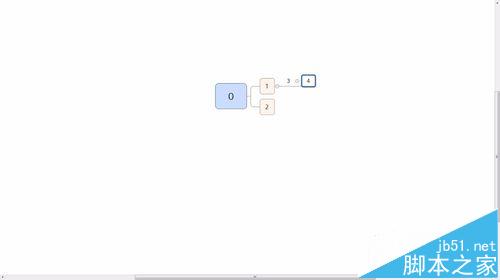
5、选择任意一个主体,点击鼠标右键或者通过左上角的插入进行选择联系,也可以选择使用快捷键:ctrl+l进行快捷选择。
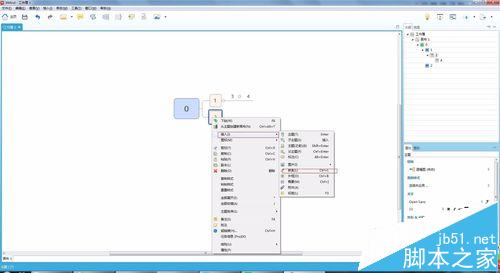
6、选择联系之后即会出现以下的红色虚线箭头,用于连接一个主题与另一个主题之间的联系,选择个人需要与该主题相连的主题即可。
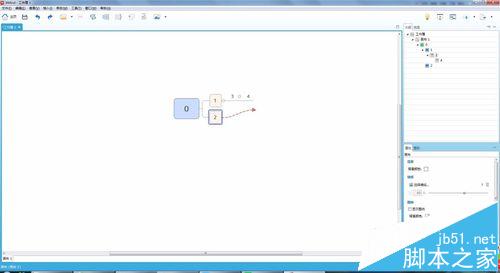
7、连接好之后,会显示如下所属,只有个人在编辑好两者之间联系后才会显示两者之间的联系,软件自动生成的联系并不会显示。